Kalbant apie darbalaukio aplinką, KDE plazma yra viena mėgstamiausių. Šis turi blizgiausią sąsają kartu su šaunia savo pačių įrankių kolekcija. Tačiau dėl išblizgintos ir blizgančios sąsajos KDE plazma ištroškusi daugiau išteklių nei kitos. Tačiau šiais laikais daugumoje kompiuterių yra pakankamai padorios RAM atminties, todėl papildomas RAM suvartojimas neturėtų net mažiausio poveikio jūsų našumui.
Šiandien mes mėgausimės KDE plazma kituose mano mėgstamiausiuose rajonuose - „Manjaro Linux“! „Arch Linux“ visada bijoma kaip vienos iš sunkiausių „distros“. „Manjaro“ pateikia „Arch Linux“ patirtį kuo paprasčiau pradinio ir vidutinio lygio „Linux“ vartotojams. Tiesą sakant, „Manjaro Linux“ labai lengvai supaprastina didžiąją dalį „Arch“ kliūčių.
Kaip gauti KDE plazmą
Yra 2 būdai, kaip galite gauti KDE plazmą „Manjaro Linux“ - įdiegti „Manjaro Linux“ KDE plazminį leidimą arba atskirai įdiegti KDE į šiuo metu įdiegtą „Manjaro“ sistemą.
1 metodas
Gaukite „Manjaro“ KDE plazminę versiją.
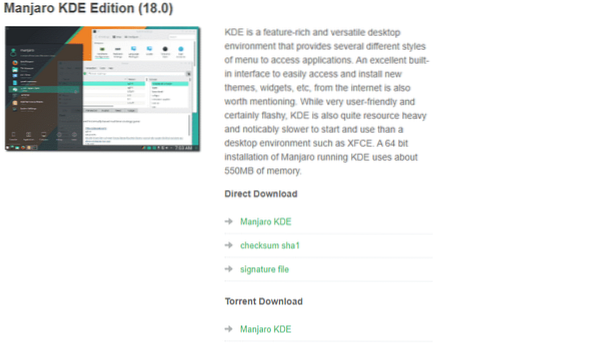
Tada sukurkite įkrovos USB atmintinę naudodami „Linux Live USB Creator“ arba „Rufus“. Naudodamiesi įrankiais, jums tereikia pasirinkti ISO ir tikslinę USB atmintinę. Įrankis viską atliks pats.
Įkelkite į įrenginį ir paleiskite „Manjaro Linux“ („KDE Plasma“ leidimas) diegimą. Atkreipkite dėmesį, kad mokymo programa yra demonstracinė versija, naudojanti „VirtualBox“, tačiau tikrojo diegimo veiksmai bus Lygiai tokie patys, todėl nereikia jaudintis.
2 metodas
Jei įdiegėte bet kurią kitą „Manjaro Linux“ versiją, turite atlikti šiuos veiksmus, kad galėtumėte mėgautis KDE plazmos sklandumu.
Iš pradžių įdiekite KDE plazmos šerdį -
sudo pacman -S plazmos kio-priedai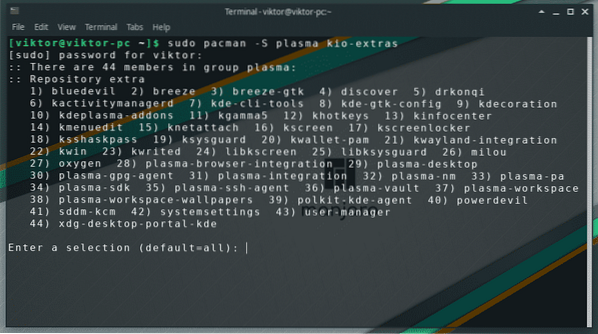
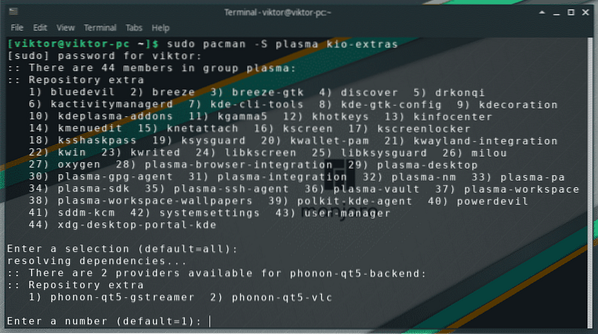
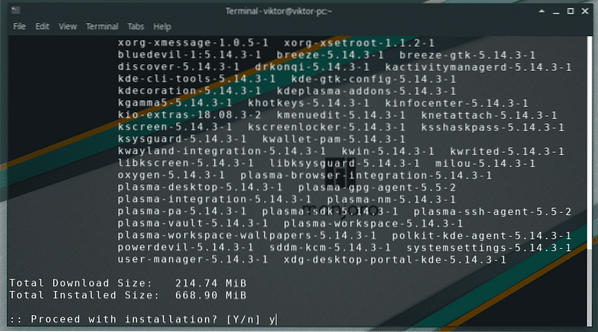
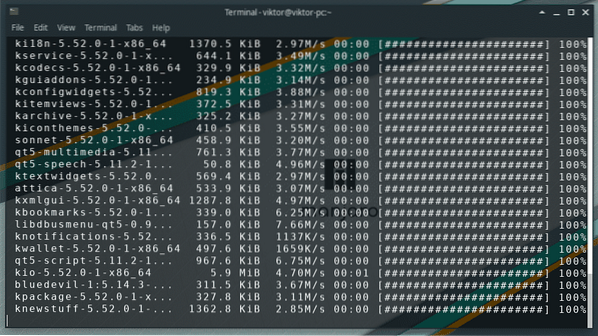
Norėdami naudotis visa KDE plazmos patirtimi, įdiekime visas KDE programas. Atkreipkite dėmesį, kad šis diegimas sunaudos daug vietos diske.
sudo pacman -S kde-programos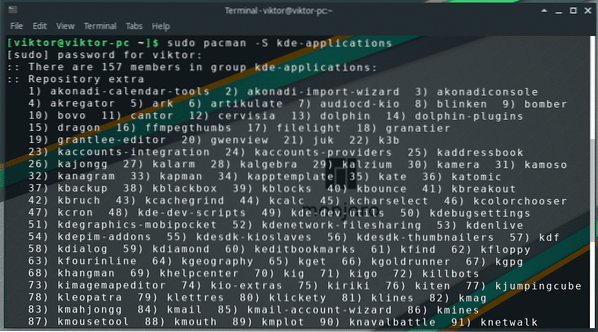
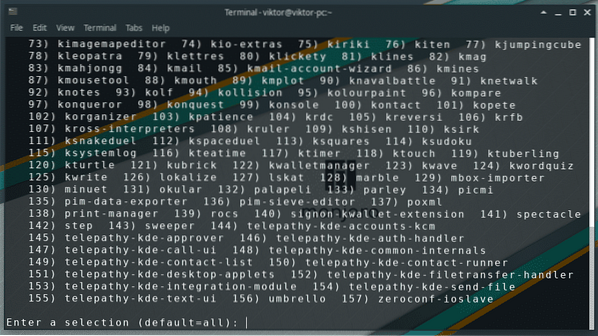
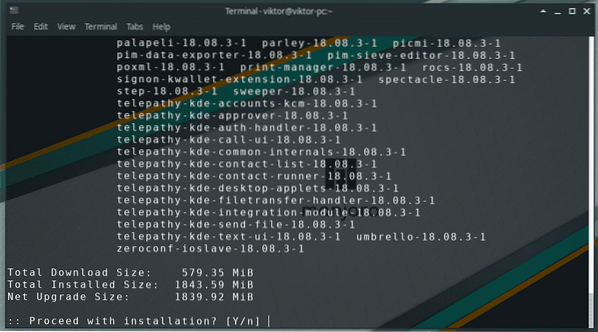
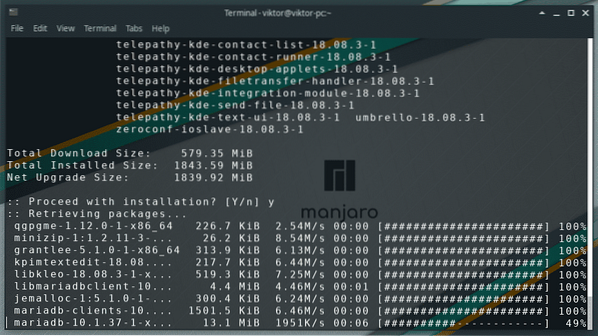
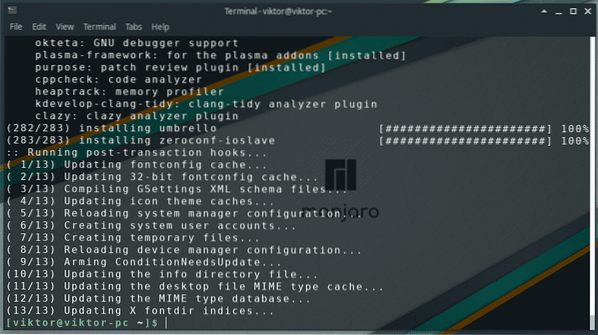
Jei jūsų nedomina visas KDE programų paketas (tiesiogine prasme milžiniškas programų rinkinys), galite įdiegti nedidelį (kuriame yra tik būtinos).
sudo pacman -S kdebaseNumatytasis KDE ekrano tvarkytuvas yra SDDM. Jei esate griežtas KDE gerbėjas ir neturite SDDM, jums gali nepatikti visi KDE malonumai. Taip pat galite sukonfigūruoti SDDM kaip KDE ekrano tvarkyklę.
sudo systemctl įjungti sddm.tarnyba - jėga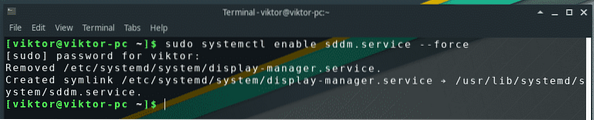
Atlikę šį veiksmą, iš naujo paleiskite sistemą.
perkraukiteNepamirškite įdiegti „Manjaro“ konfigūracijų ir temų, skirtų KDE plazmai. Aš primygtinai rekomenduoju juos gauti, nes juose yra daugybė naujai įdiegtos KDE plazmos patobulinimų, specialiai skirtų „Manjaro Linux“ aplinkai.
sudo pacman -S manjaro-kde-settings sddm-breath-thememanjaro-settings-manager-knotifier manjaro-settings-manager-kcm
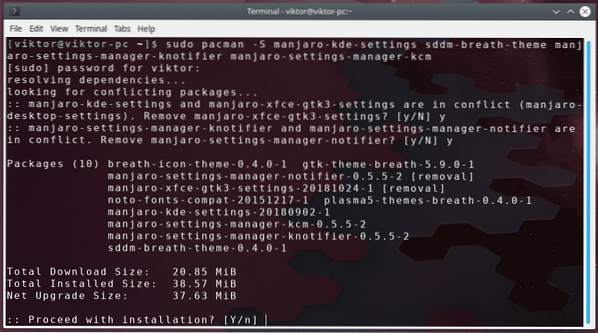
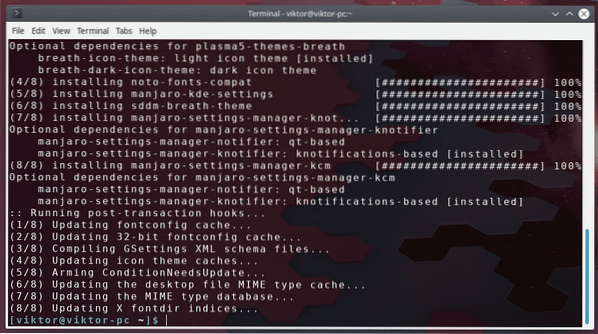
Dabar atėjo laikas atnaujinti dabartinį vartotoją -
/ usr / bin / cp -rf / etc / skel /. ~
Kai viskas bus tinkamai sukonfigūruota, paleiskite sistemą iš naujo.
perkraukite
Mėgaukitės KDE plazma
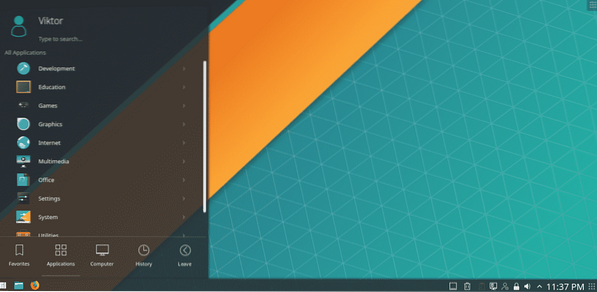
Voila! KDE plazma dabar yra numatytoji „Manjaro Linux“ darbalaukio aplinka!
 Phenquestions
Phenquestions


